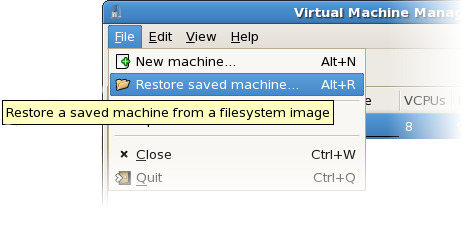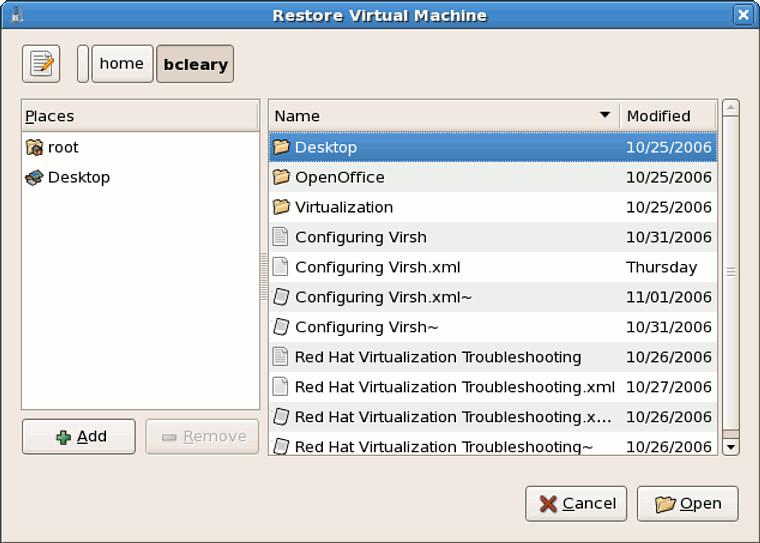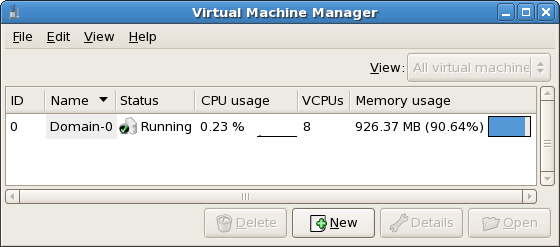17.8. Eine gespeicherte Maschine wiederherstellen
Nachdem Sie den Virtual Machine Manager gestartet haben, werden alle virtuellen Maschinen auf Ihrem System im Hauptfenster angezeigt. Domain0 ist Ihr Host-System. Falls keine Maschinen existieren, bedeutet dies, dass derzeit keine Maschinen auf dem System laufen.
Eine zuvor gespeicherte Sitzung wiederherstellen:
- Wählen Sie aus dem Menü Datei die Option Eine gespeicherte Maschine wiederherstellen.
Abbildung 17.16. Restoring a Virtual Machine
- Das Hauptfenster "Virtuelle Maschine wiederherstellen" erscheint.
Abbildung 17.17. Auswahl von gespeicherten Sitzungen virtueller Maschinen
- Begeben Sie sich in das korrekte Verzeichnis und wählen Sie die gespeicherte Sitzungsdatei.
- Klicken Sie auf Öffnen.
Das gespeicherte virtuelle System erscheint im Fenster des Virtual Machine Manager.
Abbildung 17.18. Die wiederhergestellte Sitzung des Virtual Machine Manager